手机画面投屏到电脑怎么录屏
- 来源: 金舟软件
- 作者:
- 时间:2023-11-28 19:14:33
一、视频教程
二、操作步骤
 |  |
|---|
1、打开金舟投屏软件,在进行投屏录制前,点击右上角的菜单栏,选择“设置”;
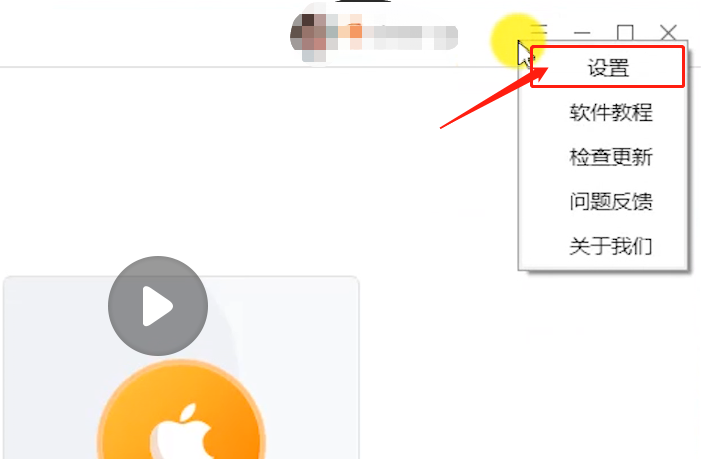
2、在此设置“录屏”参数,可以选择“录屏格式”,这里小编选择MP4格式;
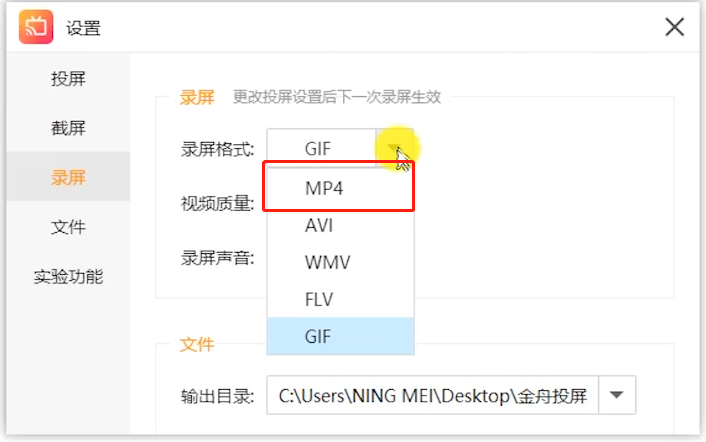
3、视频质量也可以根据需要选择,在录屏同时还可以录音;
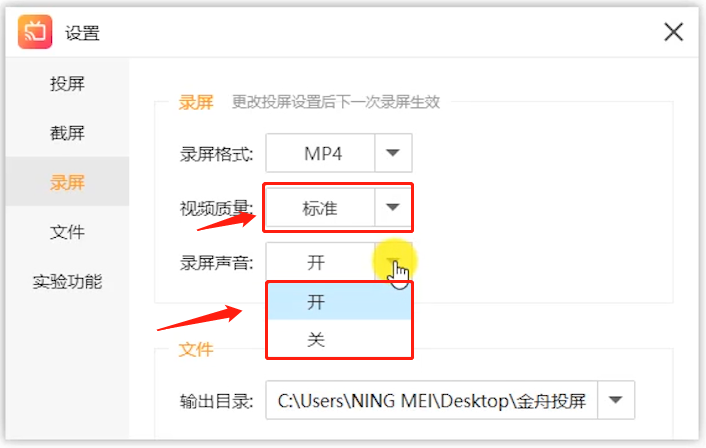
4、然后,设置文件输出目录,放在容易查找到的位置,设置完成,关闭窗口就可以了;
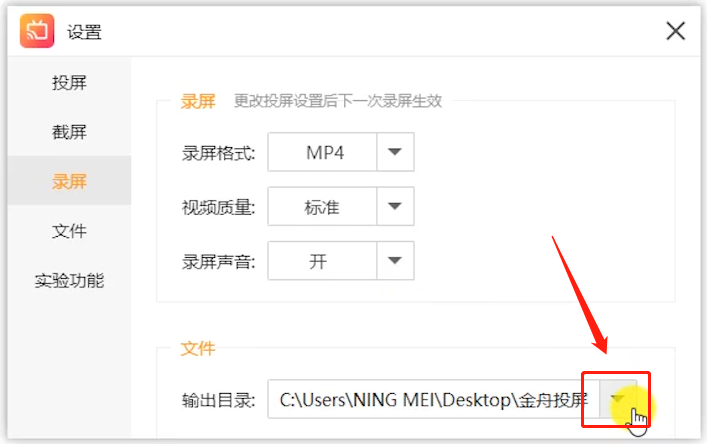
5、软件支持安卓和苹果手机投屏,录屏操作都一样,这里小编以苹果手机投屏为例;

6、确保手机和电脑都是在同一个WiFi网络环境后,手机打开“屏幕镜像”找到并连接设备;

7、连接成功后,在右侧工具栏,点击“录屏”;

8、此时,手机操作过程都会被录制下来,再次点击录制按钮就可以结束录制;
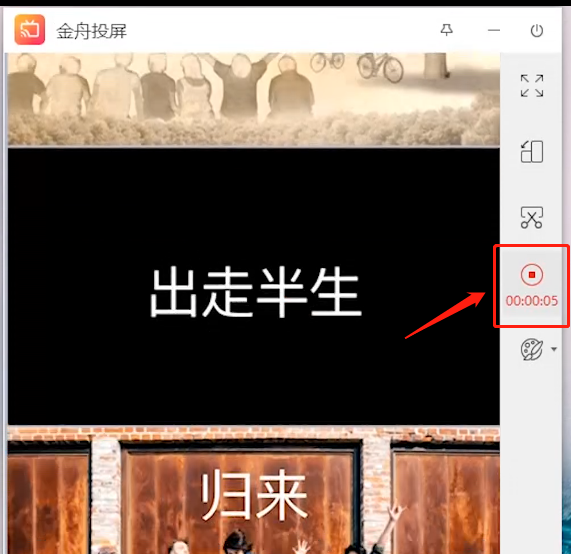
9、这时,会弹出提示,点击“查看”就可以前往导出文件夹查看录制视频。

现在知道手机画面投屏到电脑怎么录屏了吧!如果您有需要可以在金舟软件官网下载使用。
推荐阅读:














































































 官方正版
官方正版
 纯净安全
纯净安全









